
如果您当前使用iPhone,iPad,iPod等Apple设备作为主要相机,则可能已经拍摄了很多照片。 我们享受Apple给我们带来的便利。 我们可以从iDevices将有趣的图片上传到网站,并与朋友或家人分享。 但是,如果您意外丢失或删除了所有这些照片怎么办?
不用担心 如果您已将照片从iPhone备份到Mac上的iPhoto,则可以轻松实现 从Mac上的iPhoto取回已删除的照片
如果没有,Aiseesoft Mac FoneLab可以帮助您找回丢失的照片。
此iPhone照片恢复工具为您提供了恢复照片的替代方法:从iOS设备恢复和从iTunes或iCloud备份恢复。
如果您使用的是iPhone 4,iPhone 3GS,iPad 1或iPod touch 4,请尝试直接从设备中检索最近删除的照片。
步骤 1启动Aiseesoft Mac FoneLab
安装并运行该程序,将iPhone连接到Mac。
步骤 2开始扫描
通过USB电缆将设备连接到Mac。 选择“从iOS设备恢复数据”恢复模式,然后单击“开始扫描”按钮。 开始扫描之前,需要下载插件。

单击下载。 确保您的Mac已连接到互联网。
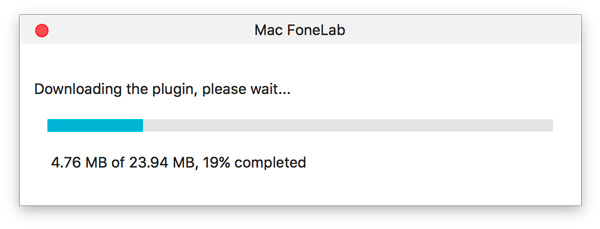
几秒钟后,该插件将被下载。
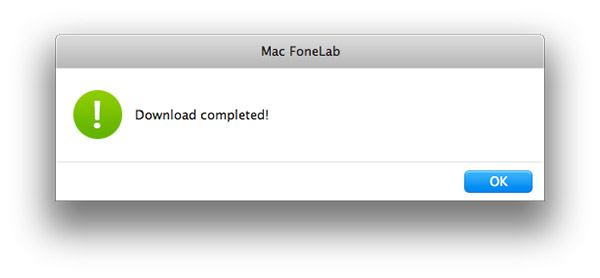
然后,按照界面上的说明逐步进入扫描模式。
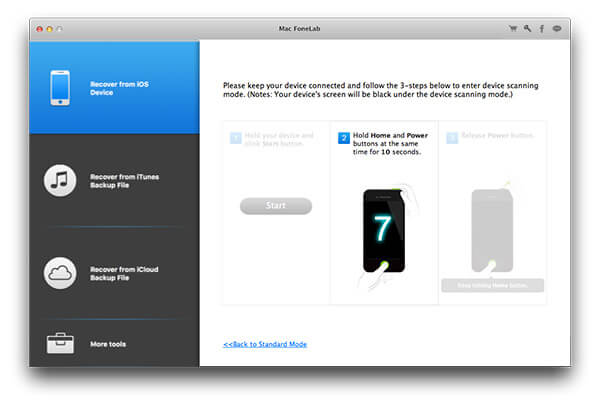
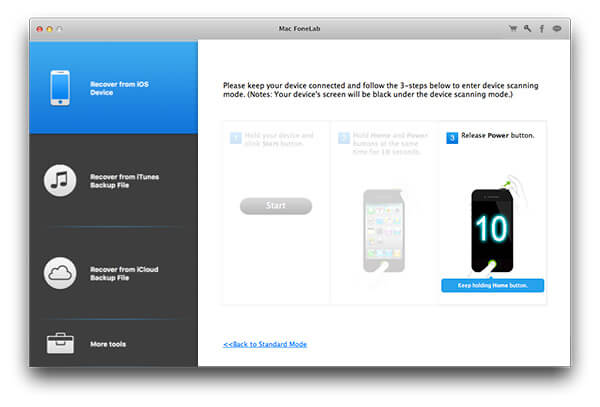
步骤 3预览和恢复照片
扫描后,您可以从照片类别中预览它们。 标记要恢复的文件,然后单击“恢复”按钮,可以将它们保存到计算机。
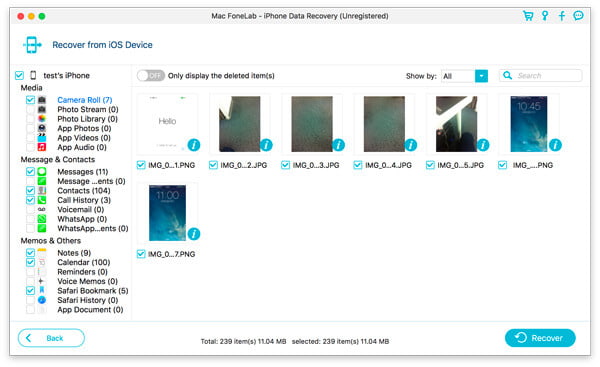
如果您以前与iTunes同步过,请选择第二种模式来恢复没有iDevices的照片。
步骤 1下载并安装Aiseesoft Mac FoneLab
步骤 2启动该程序,然后单击“开始扫描”按钮。 然后,所有数据将在扫描后被扫描出。

步骤 3预览和恢复照片。 预览并标记您要恢复的照片类别中的照片。 选择目标位置以将它们保存到计算机。 单击“恢复”按钮开始。
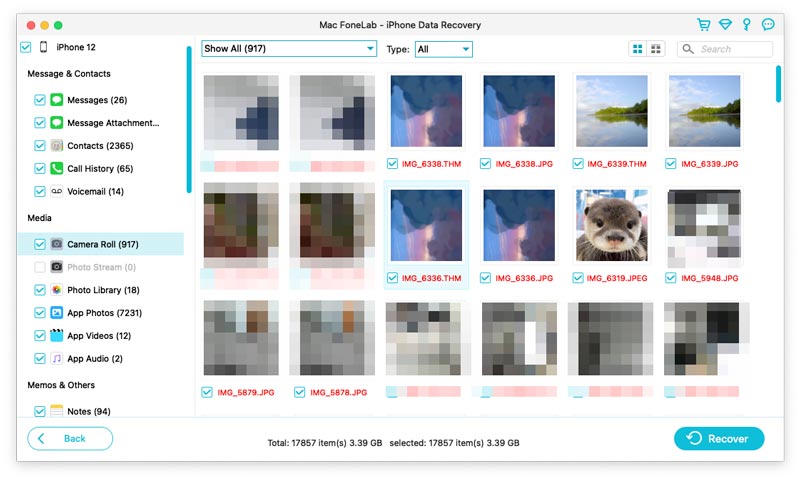
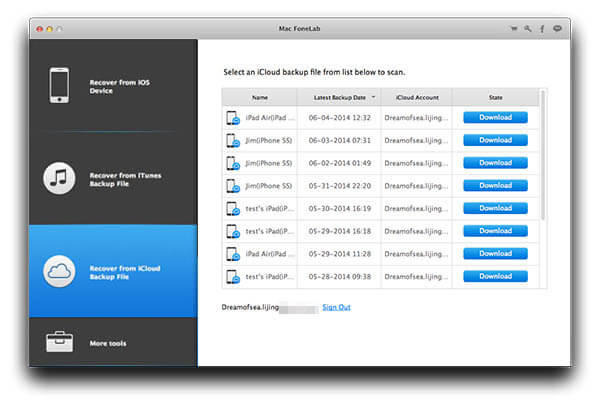
步骤 1启动程序,然后选择从iCloud备份文件中恢复。
步骤 2登录到您的帐户,然后选择要下载的备份文件。 等待几分钟,直到它被下载。
步骤 3选择下载的文件,然后单击开始扫描。 扫描后,将列出“相机胶卷”,“照片流”和“照片库”中的所有照片。 双击任何人,即可预览。 选择所需的选项,然后单击“恢复”。
以上所有方法都可以帮助您找回丢失的照片。 如果您无法通过所选的恢复模式恢复丢失的照片,请尝试使用另一张照片。 恢复后,您可以从保存恢复照片的输出文件夹中查看,编辑照片或将照片传输到设备。 除了照片外,您还可以使用Mac FoneLab 在Mac上恢复丢失的iPhone SMS.